Win10微软拼音输入法打不出中文 Win10微软输入法只能打英文 |
您所在的位置:网站首页 › 微软拼音突然无法输入中文 › Win10微软拼音输入法打不出中文 Win10微软输入法只能打英文 |
Win10微软拼音输入法打不出中文 Win10微软输入法只能打英文
|
当前位置:系统之家 > 系统教程 > Win10微软拼音输入法打不出中文
Win10微软拼音输入法打不出中文 Win10微软输入法只能打英文
时间:2021-12-16 16:22:57 作者:燕花 来源:系统之家 1. 扫描二维码随时看资讯 2. 请使用手机浏览器访问: https://m.xitongzhijia.net/xtjc/20211216/235816.html 手机查看 评论 反馈  本地下载
微软拼音输入法2010 V14.0.5800 简体中文官方安装版
本地下载
微软拼音输入法2010 V14.0.5800 简体中文官方安装版
大小:29.87 MB类别:汉字输入 Windows系统自带微软拼音输入法,但是在使用过程中难免遇到一些情况,比如微软拼音输入法打不出中文,只能输出英文,这该怎么办?小编认为应该是IME被禁用引起的。 具体步骤如下: 1、点击系统左下侧的windows图标,点击鼠标右键,选择“计算机管理”选项。 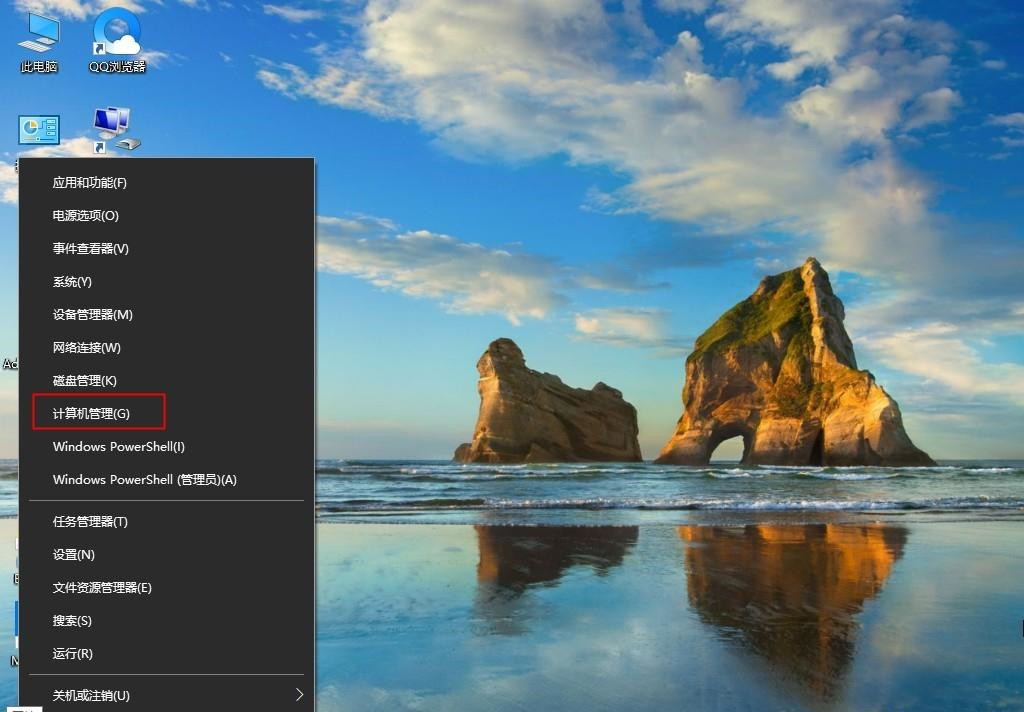
2、依次从左侧点击,“系统工具”--“任务计划程序”---“任务计划程序库”。 
3、依次点开子目录,“Microsoft-----Windows-----TextServicesFramework”。 
4、找到TextServicesFramework monitor task选项后,在选项处点击鼠标右键”启用“。 
设置完成,现在即可输入中文啦。(如果右下角为现在”中“字图标,可ctrl+space键切换)。 标签 win10 中文 微软拼音输入法如何将Win10 2004/20H2/21H1快速更新到Win10 21H2? 下一篇 > Win10哪个补丁会影响打印机?更新补丁后不能共享打印机 相关教程 Win11怎么重装成Win10系统-Win11重装成Win10... Win10电脑打字光标乱跳的解决方法 老电脑装Win10哪个版本比较好-适合老电脑安装... Win10系统哪个好-最干净的Win10系统推荐 2024装哪个系统最好-2024最好的Win10系统推荐 老电脑装Win7还是Win10-适合老电脑安装的系... Win11怎么重装系统Win10 大学生电脑用什么系统比较好-适合大学生使用... 玩游戏装什么系统最好-最适合玩游戏的系统推... Win7换Win10会变流畅吗-Win7升级Win10会变流...
电脑C盘内存满了怎么清理内存?七种方法轻松搞定! 
Win10打印机共享0x0000709怎么解决?打印机操作无法完成错误0x0000709解决方法 
Win10 ltsc是什么版本?Win10 Ltsc版和普通版有什么区别? 
Win10哪个版本比较稳定?Win10最稳定流畅的版本推荐 发表评论共0条  没有更多评论了
没有更多评论了
评论就这些咯,让大家也知道你的独特见解 立即评论以上留言仅代表用户个人观点,不代表系统之家立场 |
【本文地址】
今日新闻 |
推荐新闻 |